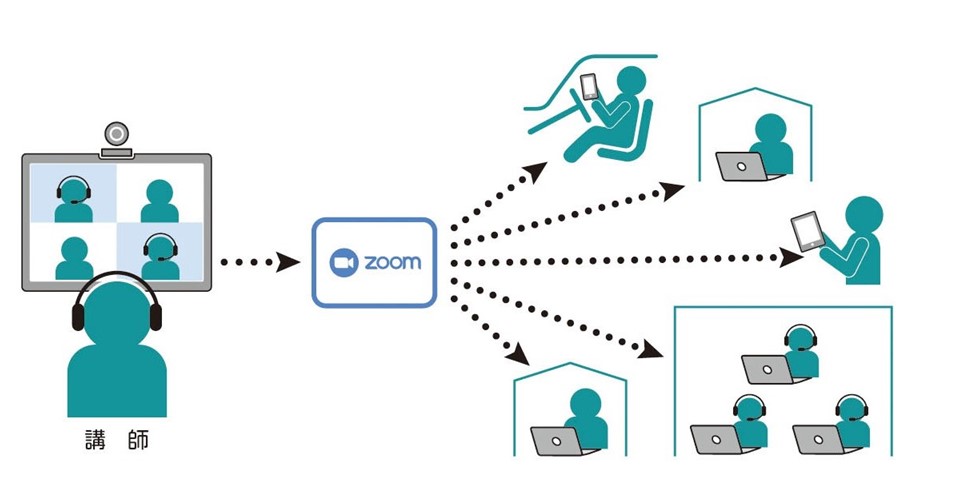ここ最近、初めて Web セミナーをするという場にゲストとして数回参加しましたが、準備不足でグダグダ、というのが多いように感じました。
Zoom は、ゲストとして参加するのは、とても簡単です。
ただ話を聞くだけなら、指定された URL にアクセスすると、アプリが自動的にインストールされ、そのまま使えます。
しかし、主催者(ホスト)側としては、慣れている対面型のセミナーとは異なる点も多々あり、やはり準備が必要です。
Zoomの使い方の記事は、わかりやすいものがWebにやまほどあります。
少なくとも、そのような解説記事を読んで、基本的な機能は理解しておくべきでしょう。
それに、実際に別の場所にいる人、しかも、さまざまな利用環境にいる人がゲストとして参加すると、予想もしないトラブルが出てきます。
わたし自身も、Zoom を使いだして2年以上たちますが、いまだに「なんでこうなるの?」と思うようなトラブルに遭遇します。
すべてに対処するのは不可能ですが、ありがちなものは解決策もわかっていますので、その程度は確認しておきましょう。
前回、Zoomを使うこと全般に対して注意点の記事を書きましたが、きょうの記事は、その補足です。
リハーサルは入念に
わたし自身も最初の頃は、モタモタして参加者の方にご迷惑をおかけしましたが、それも織り込んで、テストとして無料でセミナーを開いたりしました。
無料セミナーだと、準備もつい雑になりがちですが、参加者は貴重な時間を使ってアクセスしています。
突発的なトラブルならともかく、準備不足のためにスムースに始められないのは論外です。
有料セミナーなら、なお、きちんとリハーサルが必要でしょう。
少なくともゲストとして、PC、スマホ、タブレット、それぞれに離れた場所から参加してもらい、テストをしておくことが必要です。
そのような準備があると、ゲスト側がうまくいかないときに、操作方法をその場で指示することができます。
主催者側は、ひとつの会議室に複数人が集まって行うことも多いのですが、本番とは違う場所でかまわないので、そのような環境でのテストもやっておきましょう。
とても不思議だったのが、リハーサルをやった形跡のあるセミナーがほとんどないということです。
慣れている講師であれば、対面のセミナーは資料を準備してぶっつけ、ということもあるでしょうが、まったく違う環境なのですから、リハーサルはかならずやるべきです。
それだけで、参加者がうんざりすることを、かなり防ぐことができるでしょう。
同じ場所に複数のデバイス(PC、スマホ、タブレット)があるときは、1台を除いてマイク・スピーカーオフ
前項で「主催者側は、ひとつの会議室に複数人が集まって行うことも多い」と書きましたが、そういう環境では、ハウリングやエコーが高い確率で起こります。
不快なハウリングの最もよくある原因は、すぐ近くに2台以上のデバイスを置いて同時にZoomを使っているときです。
基本的に、ひとつの部屋に1台(ひとり)がベストです。
でも、どうしても同じ部屋でつなぎたいときは、1台をのぞいて、マイク・スピーカーはオフにしましょう。
マイクだけをミュートにしても解決しません。
(マイク)ミュートボタンの隣の^メニューにある「コンピューターのオーディオから退出」を選んでください。
しかし、そうすると、マイクが遠くて音声がきちんと拾われないという問題が出てきます。
複数人が同じ場でつなぐときは、会議用のスピーカーフォンを使用しましょう。
1万円前後から購入できます。
オンラインセミナーを行う主催者を応援します
わたし自身、地方に住んでいるということから、オンラインセミナーには多くを期待しています。
また、会場が遠いということ以外に、子育て中、介護、持病がある、等さまざまな事情を持った人が、参加しやすいのがオンラインセミナーです。
新型コロナウイルス対策でなければ、オンラインでセミナーをするなど考えもしなかった主催者が多いでしょう。
ウイルスの問題がなくなったら、元の対面型オンリーのセミナーに戻ってしまうのは、あまりにも残念です。
間に合せではなく、オンラインセミナーに取り組んでくれる主催者が増えるといいなぁと考えています。
この記事もそのために書いたものです。
個別のご相談は通常は有料になりますが、現在メルマガ購読してくだされば、Zoom の使い方の説明とご相談を無料で行っています。
こちらもぜひご利用下さい。